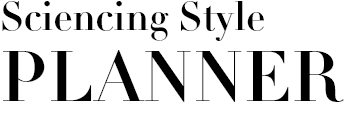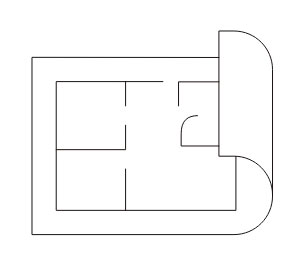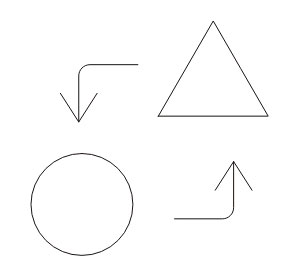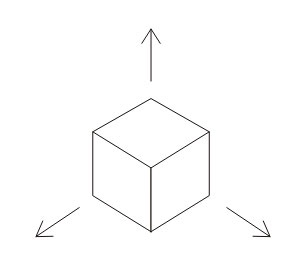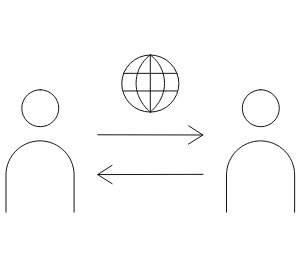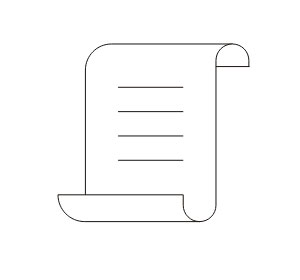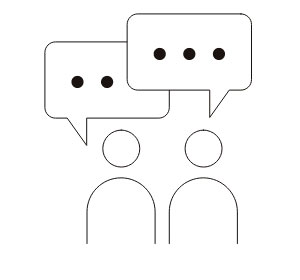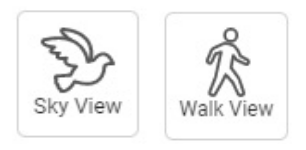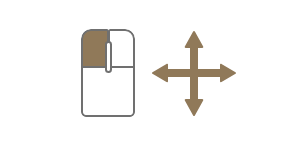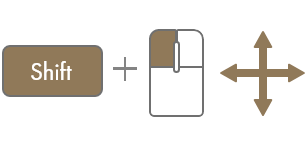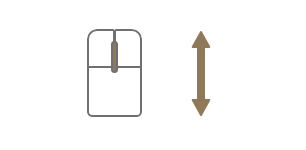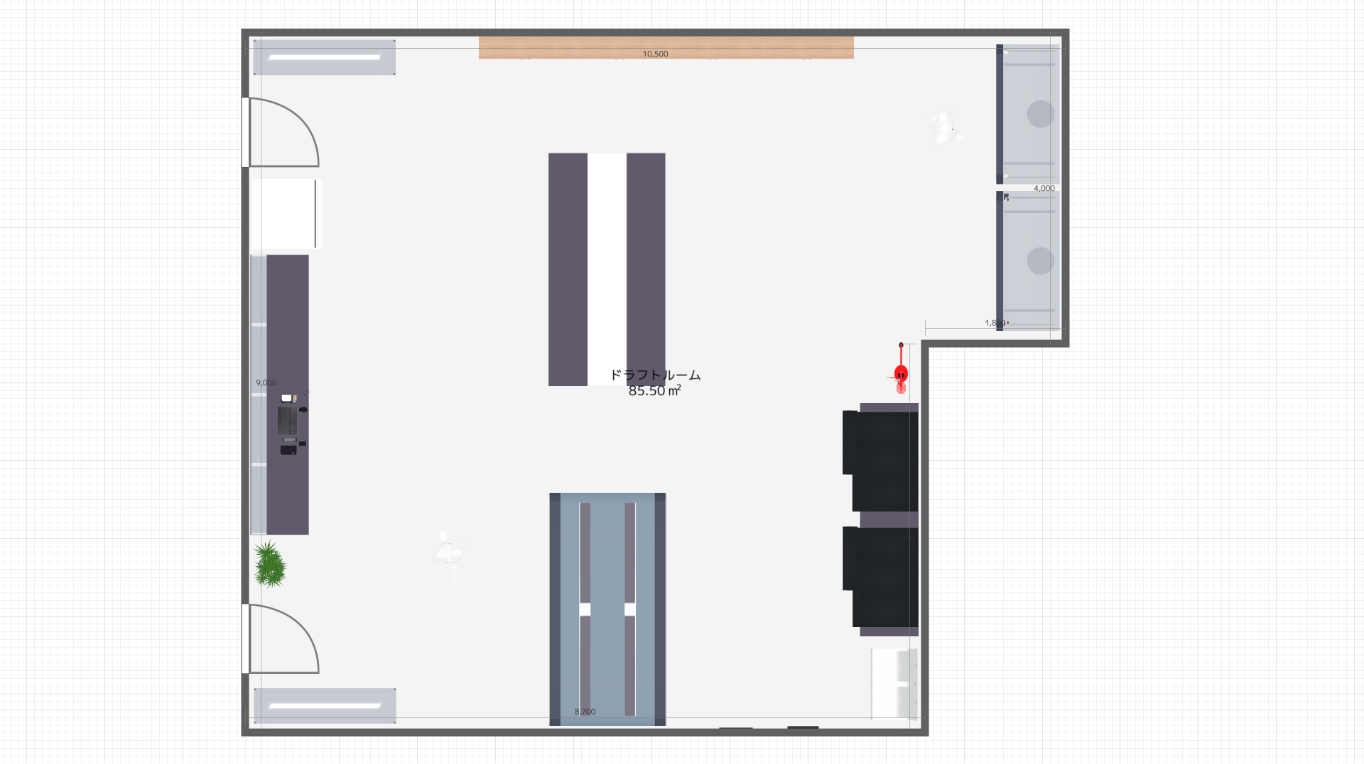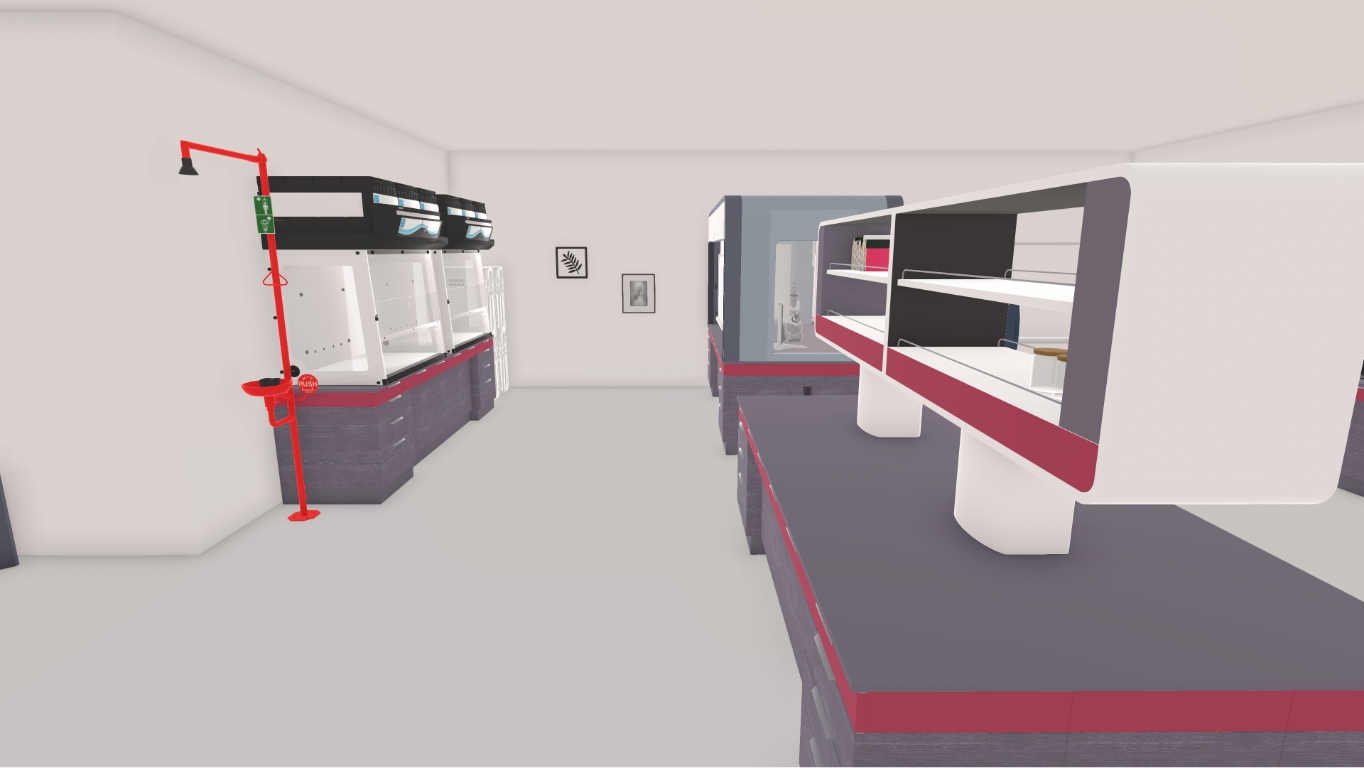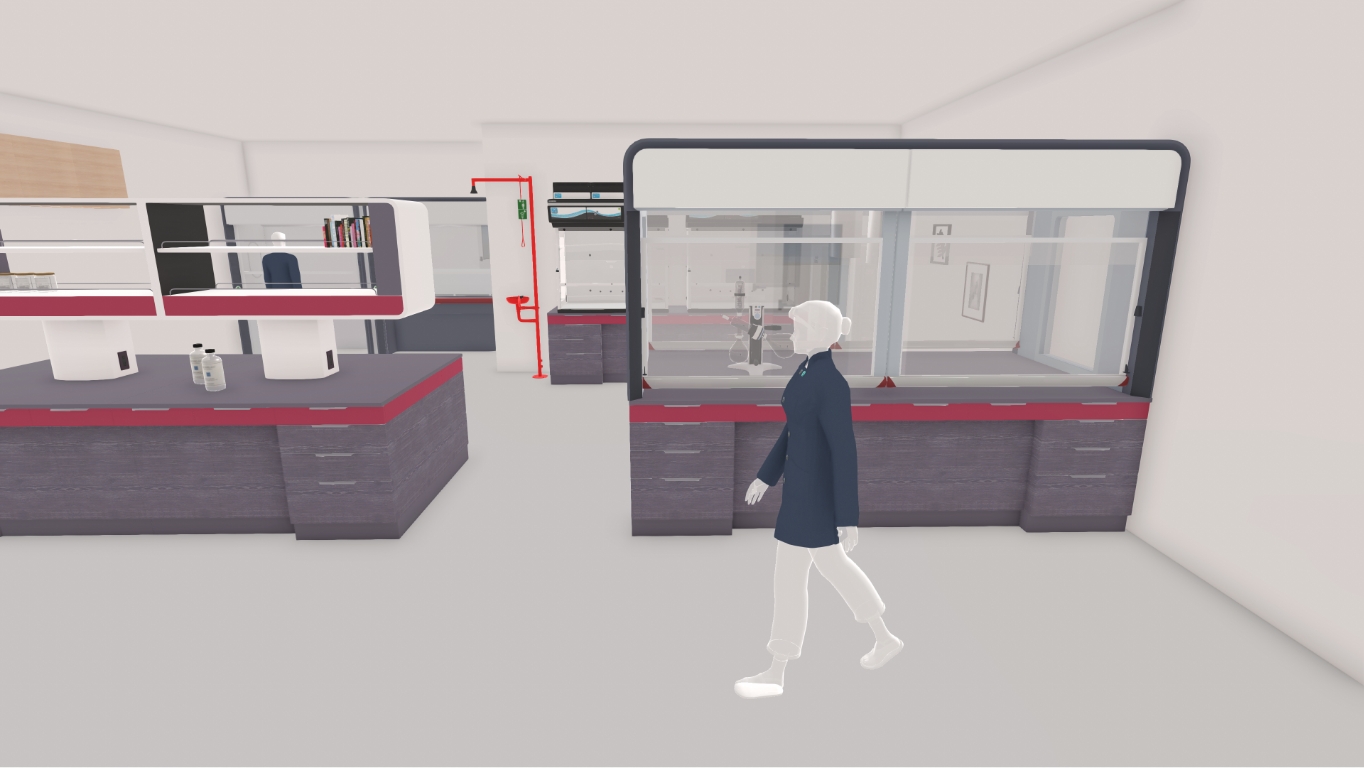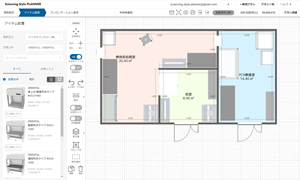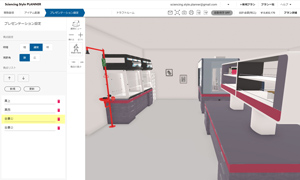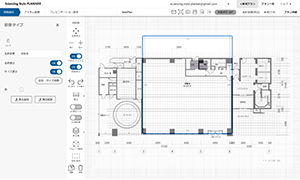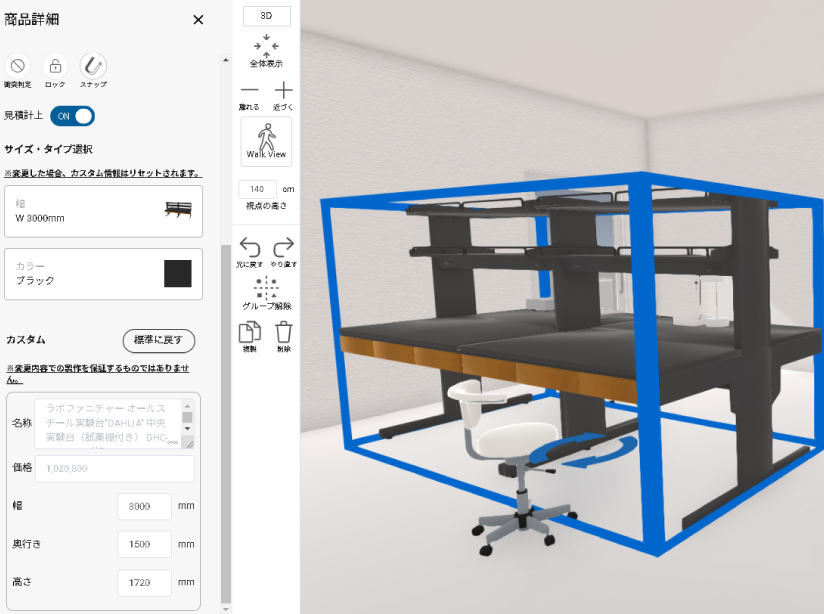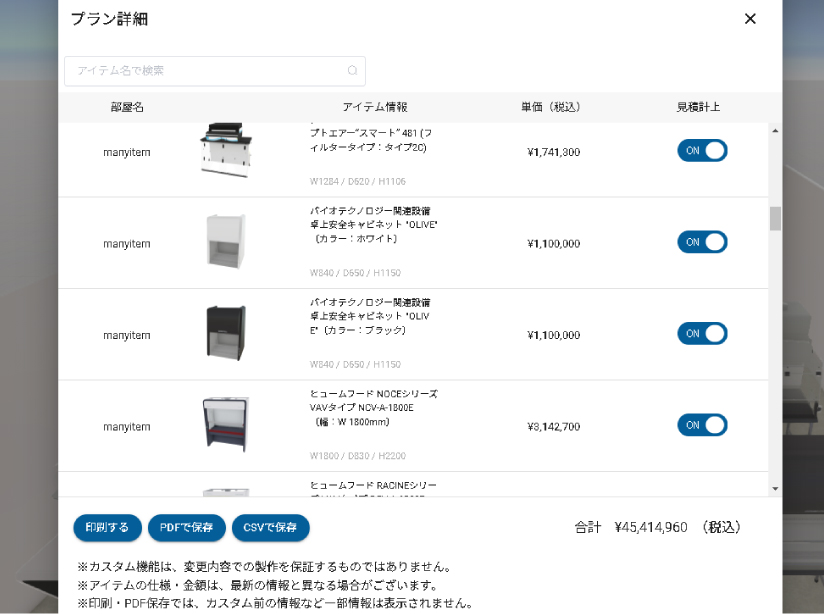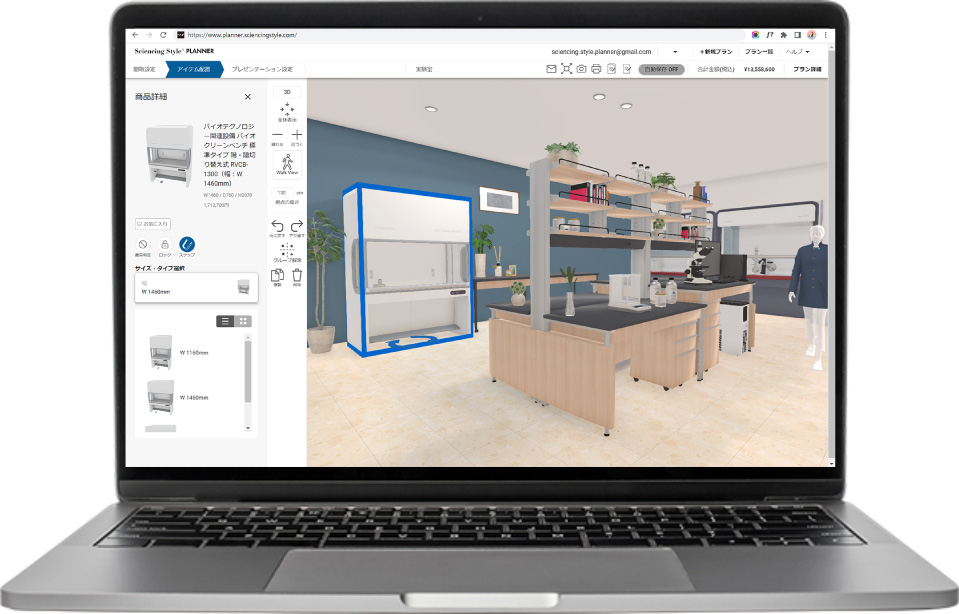
ラボデザイン専用の
3Dシミュレーターで
理想のサイエンシング・スタイルを
カタチに
サイエンシング・スタイル プランナー
簡単な操作で研究室を作成し、研究設備を自由にレイアウト。
完成イメージを3Dでビジュアル化し、様々な視点から検証することが可能です。
作成したプランのブラッシュアップは当社の専門スタッフが最大限にサポート。
ぜひ、あなたの発明・発見の舞台となる理想の空間を描いてみてください。
だれでも簡単に理想のラボをレイアウト
マウス操作で簡単に
2D&3Dプランを作成
便利な機能を多数搭載
作成したプランをさらに具体化
簡単な視点操作
作成したプランを
様々な視点でチェック
操作方法
どんなプランがつくれる?
まずはサンプルプランで
完成イメージをご確認ください
ラボの計画から施設管理まで
色々なタイミングや用途で
ご活用いただけます
\Pick Up/
機能アップデートのお知らせ
プランはゼロからでも
豊富なサンプルプランからでも
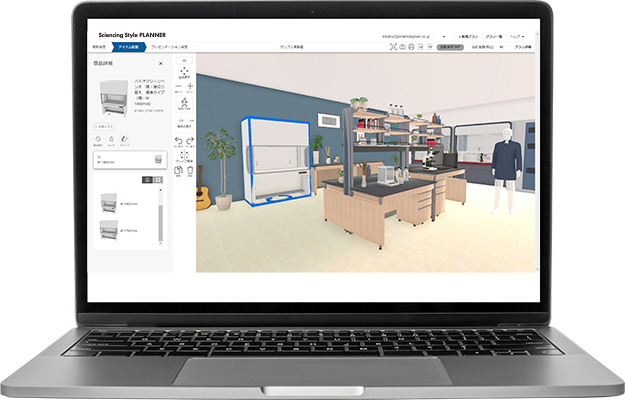
サイエンシング・スタイル ファインダー
新築・改修・移転の計画 まずはここから
簡単な質問に答えて最適なプランを検索
簡単な質問に答えるだけで、研究環境づくりのプロフェッショナルによるノウハウの詰まった最適なプランをレコメンド。
平面(2D)でのレイアウト図面だけでなく、3Dでビジュアル化された空間をご確認いただけます。更に、
サイエンシング・スタイル
プランナーとのシームレスな連携により、レコメンドされたプランをもっと自分好みの環境に改良することも可能です。
無料・ソフトウェアのインストール不要
理想のプランを
自由に描いてみてください
会員登録(無料)をしていただくと、プランの作成・保存はもちろん、
専用URLを発行してプランを仲間と共有したり、見積もりを発行したりと、
サイエンシング・スタイル
プランナーのすべての機能をご利用いただけます。
アドバイスが欲しい/操作が難しい方もご安心
プラン作成をプロへご依頼
プランが苦手、時間がないという方もご安心ください。
研究環境づくりのプロフェッショナルがお客様の要望をヒアリングし、
最適なプランをご提案させていただきます。
よくあるご質問
-
プランナーを利用するための推奨環境を教えてください。
サイエンシング・スタイル プランナーを使用するためには、以下の動作環境が必要です。
動作環境
- Windows版またはMacintosh版のChromeブラウザ上でWebGL2.0が動作する環境
- インターネットへの常時接続環境
また動作させるシステムは、以下の要件を満たしている必要があります。
システム要件
- OS: Windows 10 64bitまたはmacOS Mojave(10.14)以上
- CPU:Broadwell(第5世代)以降のインテル Core i シリーズまたはCore Mシリーズ
*DirectX 11.1以上をサポートするグラフィックスコントローラーが必須 - メモリー:4GB以上(8GB以上を推奨)
- ディスプレイ解像度:HD(1920x1080) 以上を推奨
※記載の会社名・プログラム名・システム名などは、各社の商標または登録商標です。
-
プランナーの操作方法を教えてください。
プランナーにログインし、画面右上の「ヘルプ」より「操作マニュアル」をご選択ください。
操作マニュアルをPDFファイルでご確認いただけます。 -
スマートフォンやタブレットから使用できますか?
誠に申し訳ございませんが、サイエンシング・スタイル プランナーはPCからのみご利用いただけます。
-
利用登録しなければプランナーを使えないのですか?
サイエンシング・スタイル プランナーでプランを作成・編集する場合、ご利用登録が必須となります。
但し登録会員の作成したプランを閲覧するのみであれば、ご利用登録は不要です。 -
利用登録には入会金や年会費が発生しますか?
利用登録は無料です。年会費も発生しません。
ただし、インターネットプロバイダとの契約料や利用料、接続料など、インターネットへの接続にかかる通信費用は別途必要です。
※一部条件がございます。また予告なく変更となる場合がございます。 -
利用登録にはどのような情報が必要ですか?
利用登録フォームにお客様のご連絡先(お名前・会社名・郵便番号・住所・お電話番号・メールアドレス)を入力いただき、研究分野やご利用用途等をご記入ください。
フォーム送信から3営業日以内にアカウント情報をお知らせいたします。 -
どんなメールアドレスでも使用できますか?
フリーメールアドレスでのご登録は原則受け付けておりません。
やむを得ない事情でフリーメールアドレスでのご利用をご希望される方は、当社スタッフより確認のご連絡をさせていただきますので、ご承知おきください。 -
登録したID(メールアドレス)を忘れました。
お手数ではございますが、当社までお問合せください。
ご氏名や会社名等を会員データベースと照合し、登録が確認できましたらお問合せ時のメールアドレス・お電話番号にご連絡差し上げます。 -
パスワードを忘れました。
ログイン画面に表示される「※パスワードをお忘れの方はこちらへ」をクリックしてください。
パスワード再設定を行いますので、登録いただいたメールアドレスを入力ください。
メールアドレス宛に仮パスワードが通知されます。24時間以内に仮パスワードでログインいただき、その後パスワードの再設定を行ってください。 -
利用登録や変更に関連した案内メールが届きません。
メールシステムの処理の関係で、ご案内メールがすぐに届かず、しばらく時間がかかることがあります。申し訳ありませんが、受信までしばらくお待ちください。
しばらく待ってもメールが届かない場合は、以下をご確認の上、お手数ですが再度新規会員登録を行ってください。- 登録したメールアドレスが間違っていませんか?
登録したメールアドレスに間違いがないか、ご確認ください。
-
ドメイン受信指定をお使いの場合には、受信したいドメイン(アドレス)に「@orientalgiken.co.jp」を登録ください。
受信拒否指定をお使いの場合には、受信拒否のドメインやアドレスをご確認いただき、「@orientalgiken.co.jp」が受信拒否に登録されている場合には、受信拒否登録から削除してください。
詳しい設定変更は、契約会社様にお問い合わせください。 -
お使いのメールソフト、あるいはご加入の各インターネット事業者様にて『フィルタリング機能』等の設定がされている可能性があります。
お使いのメールソフト、または各インターネット事業者様の設定をご確認ください。 -
ご利用されているプロバイダのメールボックスが満杯になっていませんか?
その場合は、不要なメールを削除してください。
- 登録したメールアドレスが間違っていませんか?
-
退会したいのですが?
退会手続きの際は、お手数ですが当社までお問合せください。
退会された場合、再度会員登録されても製作いただいたプランは復元できませんので予めご了承ください。 -
入力した個人情報の取扱いについて教えてください。
当社のプライバシーポリシー、およびサイエンシング・スタイル プランナーの利用規約をご覧ください。
利用規約については、ご利用登録フォーム内に掲載しております。